
Использование Навигатора
Навигатор отображает все объекты, содержащиеся в документе. Он обеспечивает очень удобный способ передвижения по документу и находить элементы в нем. Кнопка Navigator расположена на панели инструментов Стандартная. Вы можете также отобразить Навигатор, выбрав Правка > Навигатор, или быстро открыть его, нажав F5.
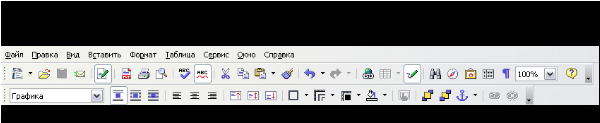
Навигатор отображает списки заголовков, таблиц, текстовых врезок, графики, закладок и других элементов. Нажмите на значок + у любого из списков, чтобы отобразить его содержимое.
Если Вы хотите видеть только содержание некоторой категории, подсветите категорию и щелкните значком Содержание.
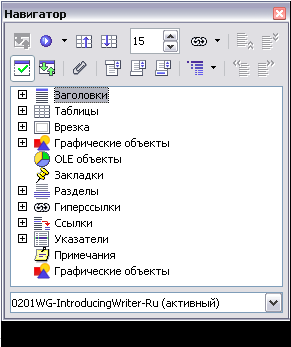
|
Примечание |
Навигатор выглядит несколько отличным в главном документе. Для получения дополнительной информации см. главу “Работа с главными документами”. |
Навигатор помогает Вам быстро добираться до объектов. Двойной щелчек на объекте в Навигаторе вызывает переход непосредственно к позиции того объекта в документе, как показано на 12.

Подготовка разделов с использованием Навигатора
Вы можете упорядочить главы и переместить заголовки в документе, используя Навигатор.
-
Нажмите на значек Содержание;
-
Выбирите требуемый заголовок;
-
Перетащите заголовок к его новому местоположению на Навигаторе или выбирите заголовок в списке Навигатора и нажмите Повысить уровень или Понизить уровень.



Создание нового документа
Создание пустого документа
Вы можете создать новый, пустой документ во Writer несколькими способами:
-
Нажимают клавиши Control+N. Откроется новый пустой документ. Если у Вас уже открыт какой-либо документ, новый документ появляется в новом окне.
-
Используя Файл > Создать > Текстовый документ.
-
Нажатием кнопки New на панели инструментов Стандартная
 .
.
Создание документа при помощи шаблона
Вы можете использовать шаблоны для создания новых документов во Writer. Шаблоны служат основой для создания документов, Чтобы обеспечить всем им одинаковое форматирование. Например, все документы данного руководства основаны на одном шаблоне. В результате, все документы выглядят одинаково; они имеют одинаковые верхние и нижние колонтитулы, используют одни и те же шрифты, и так далее.
К сожалению, совершенно новая установка OpenOffice.org не содержит большого количества шаблонов. Однако Вы можете добавить новые шаблоны к вашей установке и использовать их для новых документов. Как это сделать объясняется в главе «Работа с Шаблонами».
Если Вы имеете шаблоны в вашей системе, Вы можете создать новые документы, основанные на этих шаблонах, используя Файл > Создать > Шаблоны и Документы. Открывается окно, где можно выбрать шаблон, который Вы хотите использовать для вашего документа.
Пример, показанный на 14 использует шаблон названный “Книга” в папке Мои шаблоны. Выберите его, а затем нажмите кнопку Открыть. Новый документ создается на основе форматирования, определенного в шаблоне.

Более подробно о шаблонах, см. главу «Работа с Шаблонами» в этой книге.
Открытие существующего документа
Вот один из способов открыть существующий документ во Writer:
-
Выберите Файл > Открыть (или нажмите Control+O).
-
Выбирающий может уменьшить список файлов, выбрав тип файла, который ищется. Если выбрать тип файла Текстовые документы, Вы увидите только документы, которые понимает Writer.
-
Выберите файл, который Вы хотите редактировать, затем нажмите Открыть.
|
Примечание |
Этот метод открывает файлы Word (.doc) так же как файлы OOo и файлы других форматов. |
Вы можете также открыть существующий документ OOo Writer используя те же самые методы, которые Вы бы использовали, чтобы открыть любой другой документ в вашей операционной системе.
Сохранение документа
Есть три способа сохранить документ во Writer:
-
Нажать Control+S.
-
Выбрав Файл > Сохранить.
-
Нажать кнопку Сохранить на панели инструментов Стандартная.
Вы также можете сказать Writer сохранять ваш документ автоматически через равные промежутки времени. Чтобы разрешить это, Вы должны сконфигурировать OpenOffice.org так, чтобы сохранять все документы автоматически.
-
Выберите Сервис > Параметры. Появится окно Параметры.
-
Выберите Загрузка/Сохранение > Общие.
-
Установите флажок Автосохранение каждые. Это дает возможность задать интервал автосохранения. Значение по умолчанию – 15 минут. Введите значение в минутах, которое Вы хотите, набрав его или нажимая на кнопки со стрелками вверх или вниз.
Сохранение как документ Microsoft Word
Возможно, Вы должны совместно использовать ваши документы с другими людьми, которые не используют OpenOffice.org, но используют вместо этого Microsoft Word . К счастью, OpenOffice.org может читать и записывать файлы формата Microsoft Word. Чтобы сохранять документ как файлы Microsoft Word:
-
Сначала сохраните ваш документ в формате OpenOffice.org. Если Вы этого не сделаете, любые изменения сделанные вами после последнего сохранения останутся только в версии документа Microsoft Word.
-
Теперь нажмите Файл > Сохранить как. Появится окно Сохранить как (15).
-
В выпадающем меню Тип файла, выберите тип формата Word, который Вам требуется.
-
Нажмите Сохранить.
С этого момента, все изменения сделанные Вами в документе, произойдут только в документе Microsoft Word. Вы фактически изменили имя вашего документа. Если Вы хотите возвратиться к работе с OpenOffice.org версией вашего документа, Вы должны открыть его заново.
|
СОВЕТ |
Если Вы хотите, чтобы OOo сохранял документы по умолчанию в формате файлов Microsoft Word, выберите Сервис > Параметры > Загрузка/Сохранение > Общие. Здесь имеется раздел Формат файла по умолчанию. В поле Тип документа выберите Текстовый документ; а в поле Всегда сохранять как, выберите предпочитаемый Вами формат файла. |

Печать документа
Для получения дополнительной информации о печати документов, см. главу «Печать во Writer» в этой книге.
Быстрая печать
Нажмите
на значок Печать
![]() ,
чтобы послать весь документ на принтер,
заданный по умолчанию на вашем компьютере.
,
чтобы послать весь документ на принтер,
заданный по умолчанию на вашем компьютере.
Управление печатью с использованием окна Печать
Для более широкого управления печатью, используйте Файл > Печать, чтобы отобразить окно Печать (16).

В окне Печать Вы можете выбрать:
-
Какой принтер использовать (если в вашей системе установлен больше чем один принтер) и свойствах принтера — например, ориентация (книжная или альбомная), какой лоток подачи бумаги использовать и размер бумаги для печати. Доступные свойства зависят от выбранного принтера; обратитесь к документации на принтер для получения более детальной информации.
-
Какие страницы печатать, количество копий и порядок их печати.
-
Используйте тире чтобы определить диапазон страниц и запятую или точку с запятой для разделения диапазонов; например, 1, 5, 11-14, 34-40.
-
Выделение – подсвеченная часть страницы или страниц.
-
-
Некоторые элементы печатати. Нажмите кнопку Параметры для отображения окна Параметры печати. Более детально о параметрах печати и установках по умолчанию для Writer, см. главу «Печать во Writer» в этой книге.
